目次
リバースビデオ、またはリバースモーションビデオは、ビデオ撮影技術における特殊効果である。この技術では、撮影されたアクションは、後方に表示されます。それは、ビデオコンテンツの喜劇的な効果や独自性を作成するために非常に人気があります。あなたはiPhone上でビデオを逆にする方法を疑問に思っている場合は、この記事ではあなたのために役立つことでしょう。
iPhoneでアプリを使わずに動画を逆再生する方法を探る
iPhoneでアプリを使わずに動画を逆再生する方法を知りたいと思っている方も多いのではないでしょうか。ビデオの逆再生はとても楽しいものです。例えば、バスケットボールのシュート、後ろ向きにジャンプ、後ろ向きに歩く、後ろ向きに運転、コップに牛乳を注ぐ、上に落ちる、などなど、思いつく限りの面白いことができます。しかし、現在、このエフェクトを追加するためのiPhoneのカメラやギャラリーのネイティブサポートはありません。したがって、この効果を作成するには、いくつかのWebサイトベースのツールを使用することができます。
iPhoneで動画を逆再生するには、いくつかの簡単な手順と少しの忍耐が必要なだけです。始めるにはウェブブラウザが必要なだけです。このアクションのための最も人気のあるツールは、Ezgifです。それは、このカテゴリでは非常に信頼性と効果的です。このWebツールは、100MBまでのビデオとビデオファイル形式のほとんどをサポートしています。
Ezgifを使ってiPhoneで動画を逆再生する方法を紹介します。
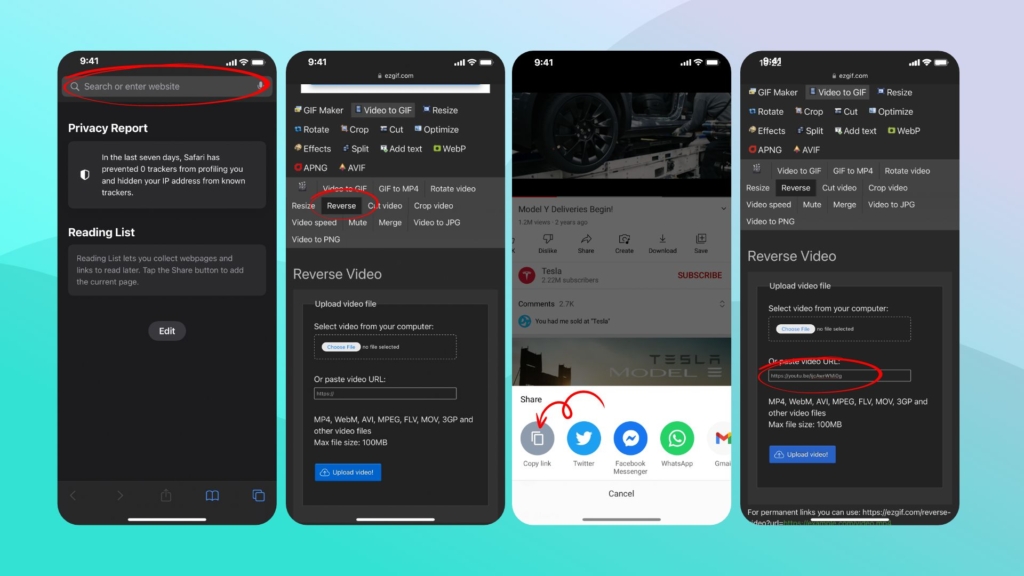
さらに有利なことに、動画を無音にしたい場合は、音声をミュートに設定することも可能です。さらに、YouTubeのビデオを逆再生する方法を知りたい場合もあります。上記と同じ手順で、それも可能です。
サードパーティアプリを使用してiPhoneで動画を逆再生する方法
iPhoneデバイスは、ビデオをリバースするための任意のネイティブ機能を提供していないため、サードパーティ製のアプリを使用することができます。私たちは、この提案であなたのビデオをリバースするために使用することができます3つのアプリの手順をリストアップしました。
ここでは、Reverse Vidを使ってiPhoneで動画を逆再生する方法を紹介します。
このアプリは、このカテゴリではかなり信頼性が高く、効果的です。Reverse Vidを使用すると、いくつかの追加された利点とあなたのビデオを逆再生することができます。また、音楽、テキスト、ハイライトリールなどを追加することができます。だから、このアプリで任意のビデオを逆再生するには、次の手順を実行します。
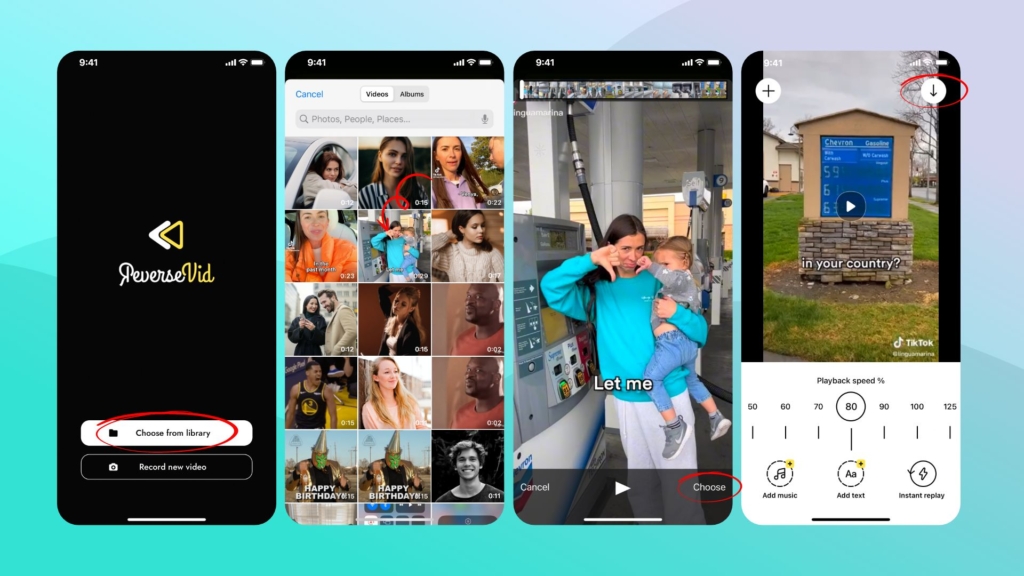
iPhoneで動画を逆再生する「Reverse Movie FX」の使い方
これもiPhoneで動画を逆再生するのに最適なアプリです。このアプリは逆再生効果とともに、動画に音楽を追加する機能も提供します。以下の手順に従って、動画を逆再生して素晴らしい結果を得てください。
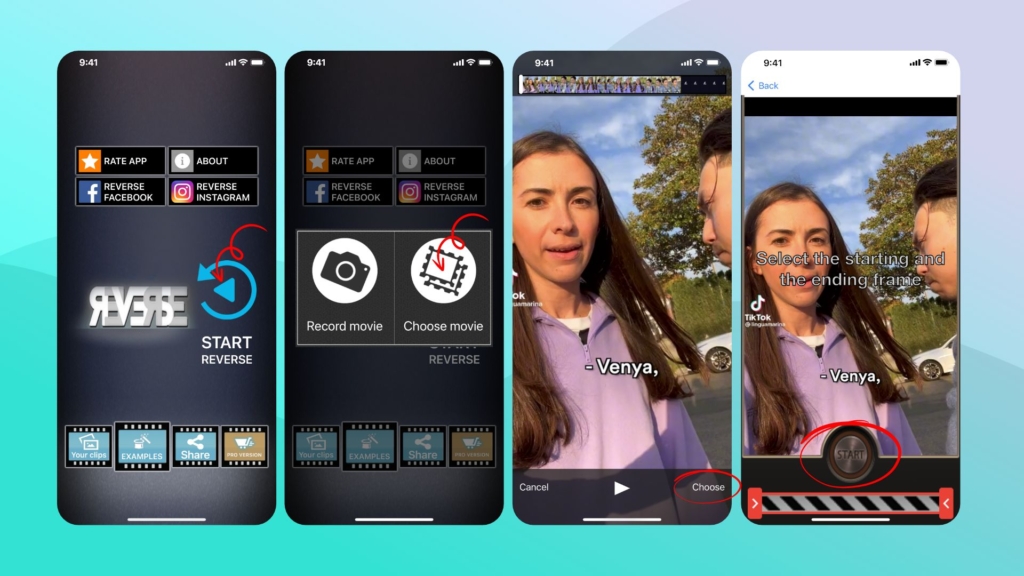
Reverse Video EditorでiPhoneで動画を逆再生する方法
このアプリは非常にシンプルで効果的です。その上、それは非常に使いやすいようにかなり軽量のUIを持っています。あなたは便利に逆再生ビデオを作成するために、この簡単なプロセスを実行することができます。
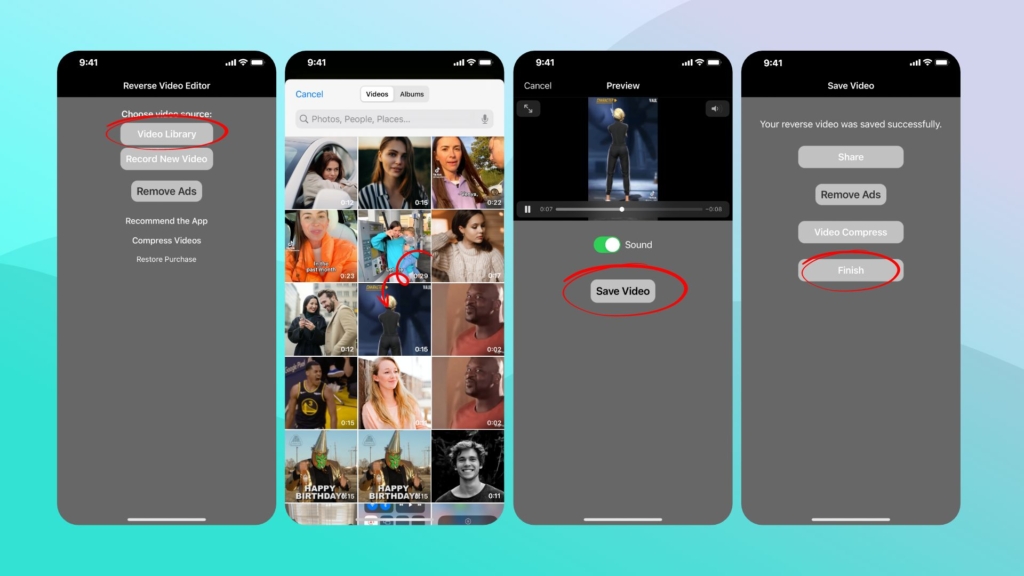
閉じる
ここでは、iPhoneで動画を逆再生する方法について徹底的に説明してみました。あなたの状況に最適な方法を選択するのはあなた次第です。このリストにあるすべてのアプリは完全に機能し、期待どおりに実行されます。








